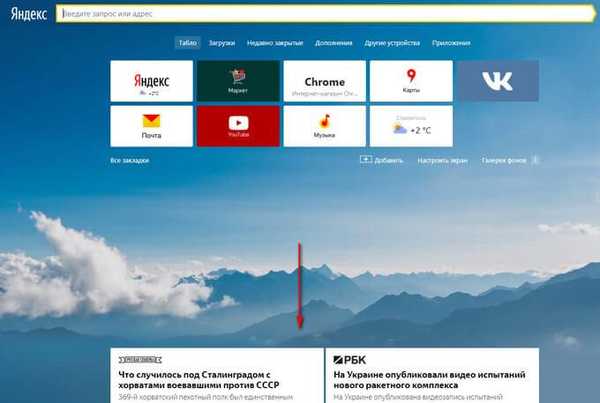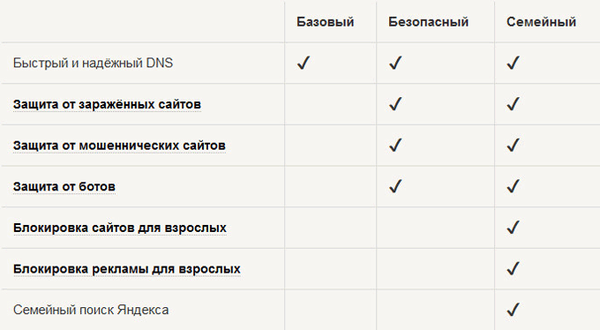Penyimpanan cloud Yandex Disk dapat dihubungkan ke komputer Anda sebagai drive jaringan, menggunakan protokol WebDAV. Setelah menghubungkan drive jaringan, Anda dapat bekerja dengan penyimpanan cloud Yandex dari komputer Anda, seperti halnya drive biasa di sistem operasi Windows.
Di Yandex.Disk, Anda dapat menyimpan file Anda di "cloud", berinteraksi dengan repositori, menggunakan program klien khusus, atau mengelola data Anda melalui antarmuka web menggunakan browser.
Konten:- Drive jaringan WebDAV
- Cara menghubungkan Yandex.Disk sebagai drive jaringan ke komputer Windows
- Cara melepaskan drive jaringan Yandex WebDAV
- Kesimpulan artikel
Saat menggunakan program khusus dari Yandex, file Anda akan disimpan secara bersamaan di komputer dan di penyimpanan cloud, dan saat menggunakan antarmuka web, data Anda hanya akan berada di penyimpanan cloud.
Anda juga dapat menggunakan Yandex.Disk sebagai drive jaringan. Ini akan memungkinkan Anda untuk mengakses file Anda di cloud secara langsung di Explorer. Drive akan terhubung ke komputer menggunakan protokol WebDAV.
Drive jaringan WebDAV
WebDAV (Authoring Terdistribusi dan Versi Berbasis Web) - menerjemahkan sesuatu seperti ini: alat berbasis web untuk pengembangan terdistribusi dan kontrol versi. Ini adalah satu set ekstensi yang diinstal di atas protokol HTTP yang memungkinkan pengguna untuk bersama-sama mengedit dan mengelola file di server web jarak jauh.
Setelah menghubungkan Yandex.Disk, sebagai drive jaringan ke komputer Anda, Anda akan mendapatkan akses ke semua konten penyimpanan cloud di akun ini. Pada saat yang sama, Yandex.Disk yang terhubung menggunakan WebDAV hanya akan tersedia ketika koneksi Internet terhubung. Jika koneksi Internet dinonaktifkan, maka dalam hal ini, akses ke drive jaringan akan dihentikan.Fitur lain menggunakan Yandex.Disk menggunakan protokol WebDAV adalah bahwa semua data dalam penyimpanan cloud ini akan berlokasi di "cloud", dan bukan di komputer Anda. Anda bekerja dengan penyimpanan cloud sebagai disk biasa di komputer Anda, dan semua data akan secara fisik berada di server Yandex jarak jauh.
Jika program klien sudah diinstal pada komputer Anda dan Anda menggunakan penyimpanan cloud di komputer Anda, maka ketika Anda menghubungkan Yandex.Disk melalui WebDAV, Anda juga dapat menghubungkan drive jaringan ke komputer Anda dengan penyimpanan cloud Yandex lainnya..
Anda mungkin memiliki beberapa layanan penyimpanan cloud di Yandex. Ini adalah kejadian yang cukup umum, karena banyak pengguna mungkin memiliki beberapa kotak surat elektronik di Yandex. Yandex.Disk diikat ke kotak surat elektronik, sehingga pengguna ini secara otomatis akan memiliki beberapa layanan penyimpanan cloud yang dapat mereka gunakan.
Cara menghubungkan Yandex.Disk sebagai drive jaringan ke komputer Windows
Untuk menghubungkan drive jaringan di sistem operasi Windows, Anda harus terlebih dahulu mengklik kanan ikon "Komputer" atau "Komputer Ini" di desktop atau dari menu "Start". Maka akan perlu untuk memilih item menu konteks "Petakan drive jaringan ...".
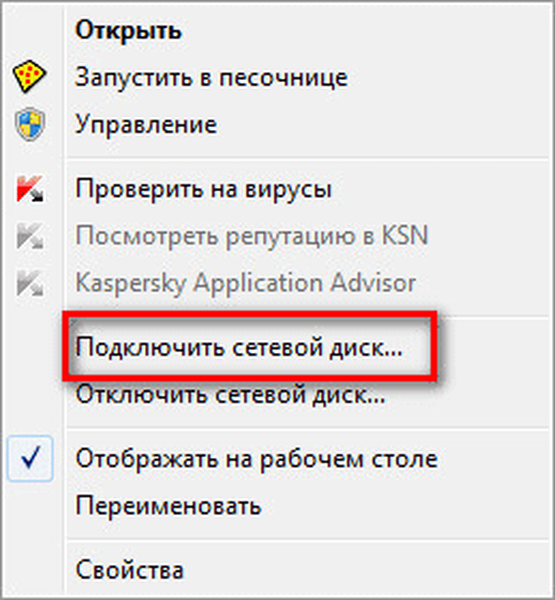
Dengan cara lain, Anda dapat menghubungkan drive jaringan dari jendela Explorer, buka di tab "Computer". Di sana Anda harus memilih "Petakan drive jaringan".
Selanjutnya, jendela "Map Network Drive" akan terbuka. Di jendela ini, Anda perlu memilih huruf untuk drive jaringan baru. Secara default, Windows secara otomatis memilih huruf alfabet gratis. Anda dapat mengubah huruf drive jika Anda membutuhkannya.
Di bidang "Folder" Anda harus memasukkan alamat berikut:
https://webdav.yandex.ru
Secara default, opsi "Restore at login" diaktifkan..
Anda mungkin juga tertarik dengan:- Cara mentransfer Yandex.Disk ke bagian lain dari hard drive
- Kami menyimpan file di Yandex.Disk
Setelah menyelesaikan pemilihan pengaturan, klik tombol "Selesai".
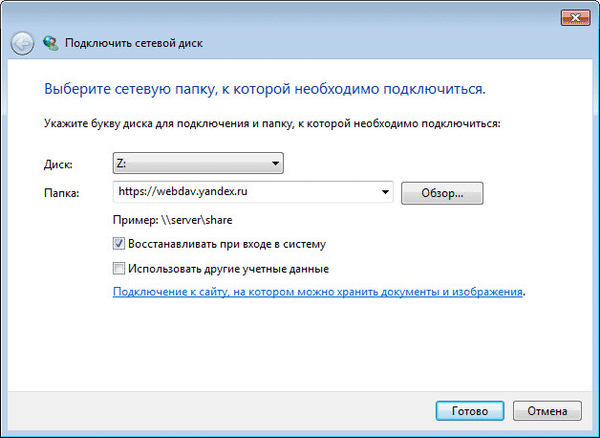
Selanjutnya, jendela "Map Network Drive" akan terbuka..
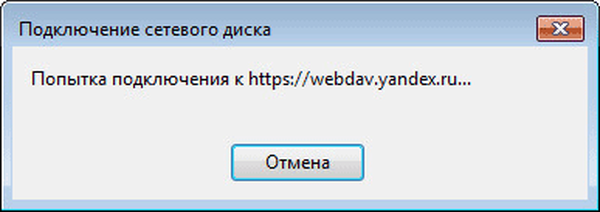
Setelah berhasil menghubungkan drive jaringan, jendela Keamanan Windows akan terbuka.
Di sini, di bidang "Pengguna", Anda harus memasukkan login dari akun Anda di Yandex.Disk. Karena login dilampirkan ke kotak surat di Yandex, maka perhatikan fakta bahwa dalam hal ini, Anda harus memasukkan bukan alamat email lengkap, tetapi hanya login (yang masuk ke "anjing").
Di bidang Kata Sandi, masukkan kata sandi untuk akun Anda. Kemudian, aktifkan opsi "Ingat kredensial", agar tidak memasukkan kembali data Anda, setiap kali Anda terhubung ke drive jaringan. Selanjutnya klik tombol "OK".
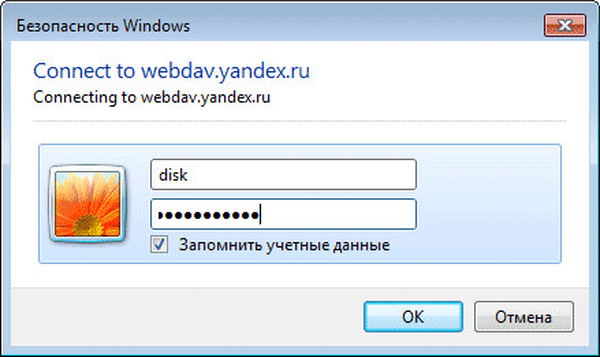
Setelah itu, penyimpanan cloud Yandex.Disk akan terbuka di jendela Explorer. Semua file dan folder yang berada di penyimpanan cloud ini akan ditampilkan di sini..

Di jendela Explorer, semua drive jaringan yang terhubung ke komputer Anda akan ditampilkan di area Lokasi Jaringan.

Sekarang Anda dapat menggunakan "cloud" Yandex sebagai disk biasa di komputer Anda.
Cara melepaskan drive jaringan Yandex WebDAV
Untuk memutuskan disk webdav yandex dari komputer, pertama Anda harus mengklik ikon "Komputer" atau "Komputer ini", dan kemudian pilih "Lepas drive jaringan ..." di menu konteks.
Di jendela "drive jaringan" yang terbuka, Anda harus memilih drive yang diinginkan, dan kemudian klik tombol "OK".
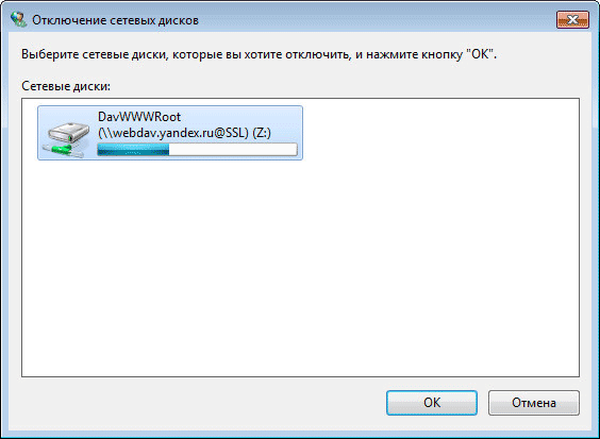
Setelah itu, drive jaringan Yandex.Disk akan terputus dari komputer Anda.
Kesimpulan artikel
Pengguna dapat menghubungkan penyimpanan cloud Yandex.Disk ke komputernya sebagai drive jaringan menggunakan protokol WebDAV. Dalam hal ini, Anda akan menggunakan "cloud" jarak jauh sebagai drive jaringan. Pada saat yang sama, secara fisik file Anda akan berada di server jarak jauh, dan Anda dapat bekerja dengannya seperti pada drive biasa di komputer Anda.
Publikasi terkait:- OneDrive - Koneksi WebDav
- Wuala - layanan penyimpanan online berbasis cloud yang aman
- DropMeFiles - berbagi file hingga 50 GB
- Google Drive (Google Drive) - penyimpanan file cloud
- Yandex.Disk sekarang hingga 20 GB gratis!